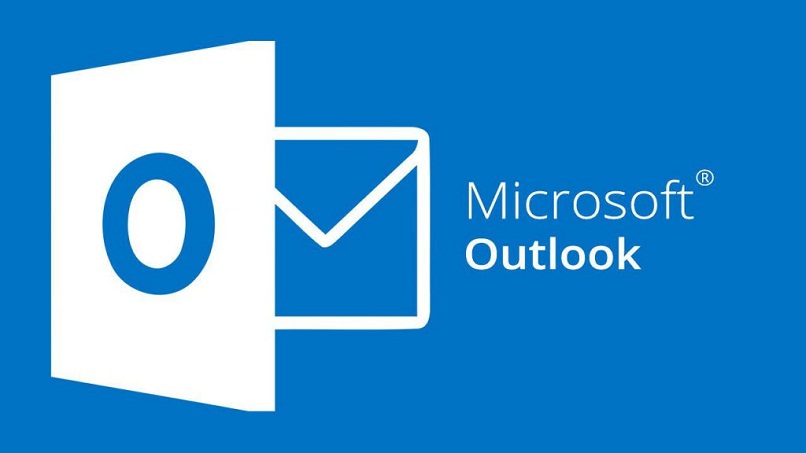
Suuri osa ihmisistä luottaa tekniikkaan joko työhön, liikeyrityksiin, opintoihin ja jopa henkilökohtaisiin asioihin. Siksi monet ovat tottuneet käyttämään sähköposteja; mutta kun he lähettävät sitä, he haluavat olla varmoja sen saapumisesta vastaanottajalle. Haittojen välttämiseksi tässä viestissä aiomme selittää, kuinka sammuttaa tai käynnistää lukukuitit Näkymät.
Outlookin lukukuittausten poistaminen käytöstä tai poistaminen käytöstä
Tämän vaihtoehdon käytön edut
Niiden etujen joukosta, joita voit löytää käyttäessäsi tätä ohjelmaa lukea kuitteja Outlook on, että saat vastaanottajan vahvistuksen viestin vastaanottamisesta. Tämä tarkoittaa, että viesti lähetettiin oikein; osoittaa, että viesti on luettu.
Toinen etu on, että voit seurata lähetetyt viestits. Tämä työkalu voi olla hyödyllinen kaikille erittäin tärkeille viesteillesi, koska Outlook pyytää vastaanottajaa lähettämään vastauksen, jos hän on saanut lukemisen.
Outlookin perusasetukset
Jotain tärkeää on, että päätät, haluatko saada ilmoituksen vain tietyille ihmisille tai yleensä kaikille lähettämistäsi viesteistä. Tämä ohjelma sisältää myös kaksi peruskokoonpanoa, jota voit käyttää haluttaessa.
Ensin voit automaattisesti lähettämiesi sähköpostien osalta. Toinen voit perustettu ryhmälle valikoiva haluat; Erityisesti jälkimmäinen olisi erittäin hyödyllinen, jos olet yksi niistä ihmisistä, jotka jakavat sähköposteja jatkuvasti tiettyjen ihmisten kanssa.
Vaiheet Outlookin lukukuittausten käyttöönottamiseksi
Jotta voit nauttia tästä ohjelmasta, sinun on ensin painettava Näkymät pöydällä; napsauta sitten valikkoa Tiedosto; napsauta sitten Asetukset.
Sitten sisään sähköpostivaihtoehdot; Napsauta nyt näkyviin tulevaa valintaikkunaa, etsi vaihtoehto jäljittäminen, missä on viestien hallinta. Napsauta lopuksi Lukuvahvistusta tai Toimituskuittausta.
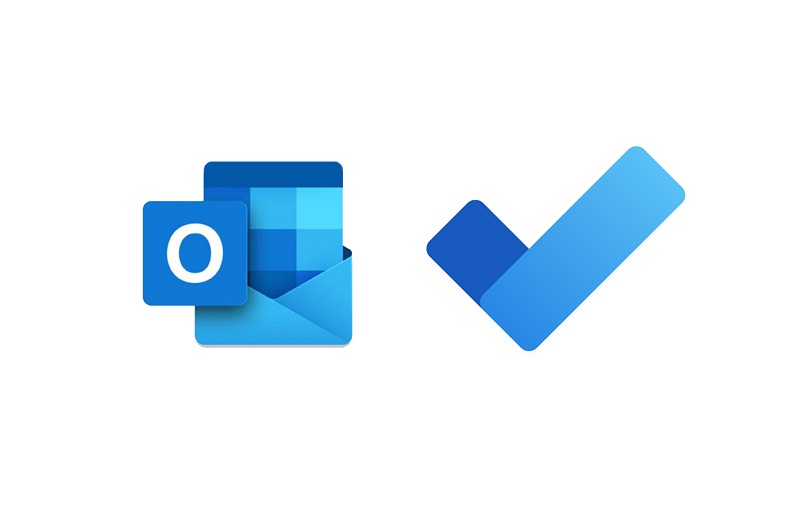
Napsauta sitten alaosassa Kaikille viesteille, jotka lähetän pyynnön; nyt painat Kuitti ja toimitus. Se lähettää sinulle välittömästi viestin, jossa ilmoitetaan, että viesti on vastaanotettu. Mutta on myös äärimmäisen tärkeää, että vastaanottaja hyväksyy ja reagoi Lue vahvistus.
Jatka painamalla Hyväksyä; ja niin muutokset otetaan käyttöön ja voit jatkaa ikkunoiden sulkemista; tällä tavoin voit lähettää nämä pyynnöt yksinkertaisella sähköpostilla. Jolle sinun on napsautettava Asetukset-painiketta; löydät tämän kirjoitusikkunasta. Napsauta sitten valintaruutua Luetaan vahvistus tai toimituskuitti.
Vastaanota ilmoituksia
Mutta jos haluat sähköpostisi ilmoittavan sinulle, kun viesti on luettu ja haluat määrittää sen, sinun on napsautettava Asetukset; jos haluat vain yhden kuitin, valitse Seurantavaihtoehdot, vain, jos versio on vuodelta 2007.
Toisaalta, jos haluat sen kaikille viesteille, siirry pääikkunaan ja paina työkalut. Napsauta sitten vaihtoehtoja ja sitten postivaihtoehtoa ja lopeta valinta yhdessä seurantavaihtoehdon ja kuittien lukemisen kanssa.
Nyt kun pystyt kytke lukukuitut pois päältä tai päälle toivomme, että siitä on ollut sinulle erittäin hyödyllistä ja että voit saavuttaa haluamasi tavoitteen. Jätä meille kommenttisi ja jaa nämä tiedot perheellesi ja ystävillesi.